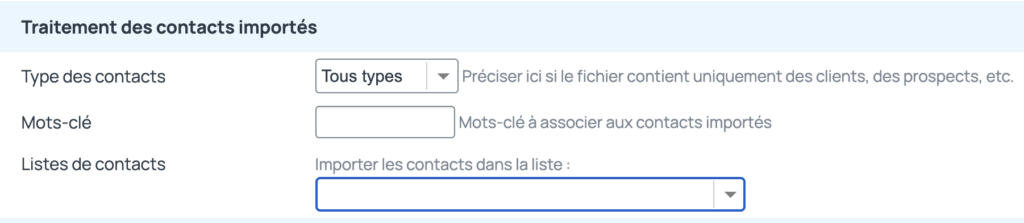-
Abonnement - incwo
-
Configuration
-
- Comment afficher un compte bancaire sur une facture ?
- Comment ajouter des CGV sur les factures ?
- Comment configurer un taux de TVA par défaut ?
- Comment gérer deux marques commerciales ?
- Comment insérer le logo sur les documents commerciaux ?
- Comment modifier le nom de l'application ?
- Comment régler la devise par défaut ?
- Comment renseigner les mentions légales de mon entreprise ?
-
- Comment changer la photo de profil utilisateur ?
- Comment changer le mot de passe ?
- Comment configurer l'agenda incwo ?
- Comment désactiver un compte utilisateur ?
- Comment inviter des utilisateurs ?
- Comment modifier l'email de connexion à incwo ?
- Comment modifier un profil utilisateur ?
- Comment renvoyer le mail d'activation à un utilisateur ?
-
- Comment exporter des contacts ?
- Comment exporter des données sur incwo ?
- Comment exporter des factures ?
- Comment exporter des factures au format comptable ?
- Comment exporter les achats ?
- Comment exporter les affaires commerciales ?
- Comment exporter les bons de commande fournisseurs ?
- Comment exporter les bons de livraison ?
- Comment exporter les contrats ?
- Comment exporter les demandes de congés ?
- Comment exporter les devis ?
- Comment exporter les feuilles de temps ?
- Comment exporter les notes de frais ?
- Comment exporter les PDF et fichiers joints sur incwo ?
- Comment exporter les préparations des salaires ?
- Comment exporter les produits du catalogue ?
- Comment exporter les règlements ?
- Comment importer ses contacts et sociétés sur incwo ?
- Comment importer ses produits sur incwo ?
- Comment intégrer l'inventaire des produits ?
-
-
CRM
-
- Comment accéder au répertoire de contacts et sociétés ?
- Comment affecter un numéro client et fournisseur ?
- Comment ajouter des contacts et des sociétés ?
- Comment créer des listes de contacts ?
- Comment mettre à jour les coordonnées des tiers dans incwo ?
- Comment supprimer un échéancier client ou fournisseur ?
-
- Comment affecter une tâche à un collaborateur ?
- Comment déprogrammer une tâche ?
- Comment marquer une tâche terminée ?
- Comment modifier une tâche ?
- Comment planifier des tâches récurrentes ?
- Comment programmer des tâches ?
- Comment supprimer une tâche ?
- Comment transférer une tâche à un autre utilisateur ?
-
Ventes
-
- Comment ajouter un produit sur un bon de livraison ?
- Comment créer des modèles de bons de livraison ?
- Comment créer un bon de livraison ?
- Comment dupliquer un bon de livraison ?
- Comment imprimer un bon de livraison ?
- Comment modifier un article sur un bon de livraison ?
- Comment modifier un bon de livraison ?
- Comment rechercher un bon de livraison ?
- Comment supprimer un bon de livraison ?
- Comment transformer un bon de livraison en facture ?
-
- Comment ajouter des frais de port sur un devis ?
- Comment ajouter un produit du catalogue sur un devis ?
- Comment ajouter un saut de ligne ou un commentaire sur un devis ?
- Comment ajouter un sous-total sur un devis ?
- Comment ajouter une option sur un devis ?
- Comment ajouter une remise globale sur un devis ?
- Comment créer des modèles de devis ?
- Comment créer un devis ?
- Comment dupliquer un devis ?
- Comment faire une remise par article sur un devis ?
- Comment imprimer un devis ?
- Comment mettre à jour un devis ?
- Comment modifier un article sur un devis ?
- Comment rechercher un devis ?
- Comment saisir les prix TTC sur un devis ?
- Comment supprimer un devis ?
- Comment transformer un devis en bon de livraison ?
- Comment transformer un devis en commande fournisseur ?
- Comment transformer un devis en facture ?
-
- Comment afficher les coordonnées du factor sur les factures ?
- Comment afficher un compte bancaire sur une facture ?
- Comment ajouter des factures récurrentes ?
- Comment ajouter des frais de port sur une facture ?
- Comment ajouter un délai de paiement sur une facture
- Comment ajouter un produit sur une facture ?
- Comment ajouter un règlement client sur une facture ?
- Comment ajouter un saut de ligne ou un commentaire sur une facture ?
- Comment ajouter un sous-total sur une facture ?
- Comment ajouter une remise globale sur une facture ?
- Comment annuler un avoir ?
- Comment choisir l'index de la première facture émise sur incwo ?
- Comment configurer le lien de paiement Qonto sur les factures ?
- Comment créer une facture d'avoir ?
- Comment dupliquer une facture sur incwo ?
- Comment éditer une attestation fiscale services à la personne ?
- Comment envoyer une facture par mail à un client ?
- Comment établir des factures pour compte de tiers ?
- Comment faire une facture ?
- Comment faire une facture acquittée ?
- Comment faire une remise par article sur une facture ?
- Comment gérer une facture non recouvrable ?
- Comment gérer ventes et achats dans une autre monnaie ?
- Comment imprimer une facture sur incwo ?
- Comment modifier un article sur une facture ?
- Comment modifier une facture ?
- Comment payer une facture en ligne ?
- Comment personnaliser les numéros des documents commerciaux?
- Comment préparer des factures prévisionnelles ?
- Comment rechercher une facture ?
- Comment relancer des factures impayées ?
- Comment retrouver les factures impayées ?
- Comment saisir les tarifs en TTC sur une facture ?
- Comment supprimer un échéancier client ou fournisseur ?
- Est-il possible de modifier la date d'une facture dans incwo?
- Peut-on supprimer une facture dans incwo?
- Quelles informations pour éditer des factures aux normes ?
- Afficher tous les articles ( 7 ) Replier les articles
-
-
Achats
-
- Comment ajouter des frais de port sur un bon de commande ?
- Comment ajouter un produit catalogue sur une commande fournisseur ?
- Comment ajouter une remise globale sur un bon de commande ?
- Comment ajouter une remise par article sur une commande ?
- Comment créer des modèles de commandes fournisseur ?
- Comment créer un bon de commande fournisseur ?
- Comment dupliquer un bon de commande ?
- Comment imprimer un bon de commande fournisseur ?
- Comment modifier un article sur un bon de commande ?
- Comment modifier un bon de commande ?
- Comment rechercher un bon de commande fournisseur ?
- Comment saisir des prix TTC sur un bon de commande ?
- Comment supprimer un bon de commande ?
-
Produits
-
Stocks
-
- Comment annuler un mouvement de stock ?
- Comment automatiser la gestion des stocks dans incwo ?
- Comment faire les mouvements de stock par scan de code barres ?
- Comment gérer le stock des produits composés ?
- Comment gérer les assemblages de produits finis ?
- Comment gérer les stocks manuellement ?
- Comment intégrer l'inventaire des produits ?
- Comment préparer les expéditions par Picking code barres ?
- Comment suivre les mouvements de stocks ?
-
-
Reporting & BI
-
Caisse incwo-POS
-
- Comment ajouter des articles sur les tickets de caisse ?
- Comment ajouter des remises sur le ticket de caisse ?
- Comment ajouter un message ou des informations sur le ticket ?
- Comment éditer un ticket X ?
- Comment enregistrer le règlement sur le ticket ?
- Comment imprimer le ticket de caisse ?
- Comment lier un compte client à un ticket de caisse ?
- Comment mettre en attente un ticket de caisse ?
- Comment paramétrer les mentions obligatoires du ticket ?
- Comment supprimer des produits sur les tickets de caisse ?
- Comment ajouter un logo sur les tickets de caisse ?
-
Production
-
Ressources Humaines
-
Pré-comptabilité
-
- Ajouter des codes comptables produits par zone géographique
- Comment configurer les comptes de charges et immobilisations ?
- Comment importer les comptes de charges et immobilisations ?
- Comment régler les codes comptables de TVA ?
- Comment régler les codes comptables des clients et fournisseurs ?
- Comment régler les codes comptables sur les produits ?
-
-
Finances
Comment importer ses contacts et sociétés sur incwo ?
Vous êtes un nouvel utilisateur d’incwo et souhaitez importer votre base de données contacts et sociétés ?
Ou vous êtes déjà client et souhaitez mettre à jour vos données déjà enregistrées sur incwo ?
Dans un premier tiers, il est nécessaire de composer votre fichier d’import. L’import se réalise grâce à un fichier CSV.
Comment réaliser l'import des contacts et sociétés ?
L’import de données s’effectue en 2 temps :
- Téléchargement du fichier CSV sur le logiciel
- Mapping et import des données
1/ Téléchargement du fichier
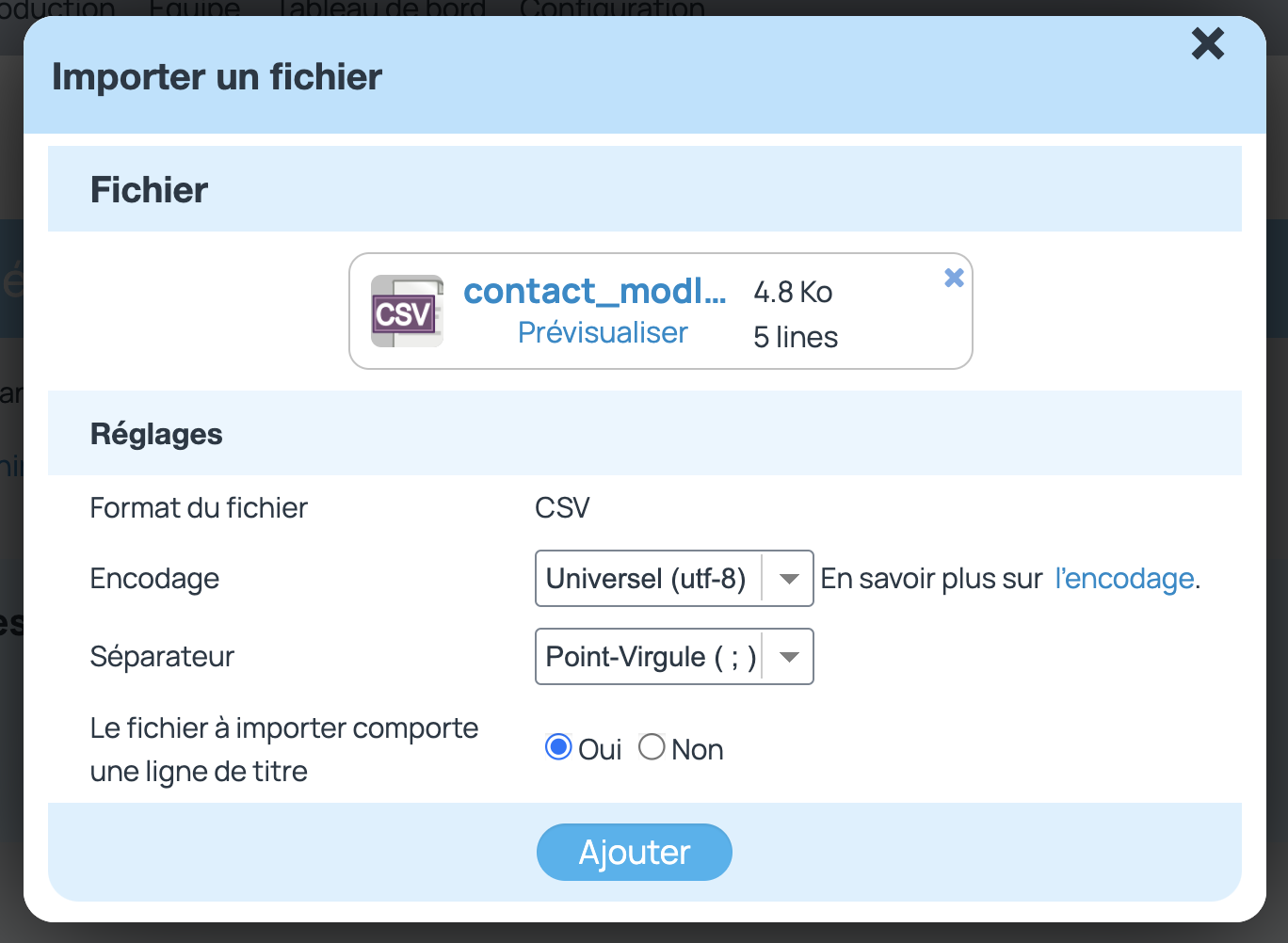
Rendez-vous dans le menu “Réglages” puis“Export et import de données”.
Cliquez sur “import de données” puis sur “+Fichier CSV”
Une fenêtre s’affiche pour sélectionner votre fichier.
Réglez alors :
- l’encodage et le séparateur correspondant à votre fichier
- si votre fichier contient une ligne de titre.
Lancez le téléchargement en cliquant sur “Ajouter”.
Votre fichier se télécharge sur l’application.
2/ Mapping et import de données
L’étape suivante est donc le mapping et l’import.
Le mapping est une étape importante car elle permet de faire correspondre les colonnes du fichier avec les champs du logiciel.
Après téléchargement du fichier, le logiciel affiche la liste des fichiers disponible à l’import.
Cliquez sur “Mapper et importer” présent sur la ligne du fichier téléchargé
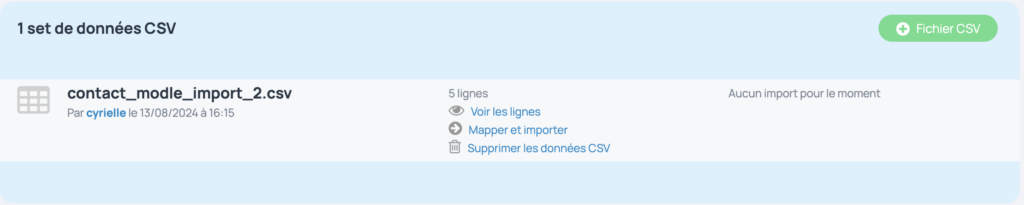
Pour réaliser votre mapping, en premier lieu, sélectionnez l’objet à importer : Contacts
Faites correspondre les colonnes de votre fichier d’import avec les champs du logiciel grâce aux menus déroulants.
Voici, par exemple, un mapping attendu pour un import des contacts et des sociétés :
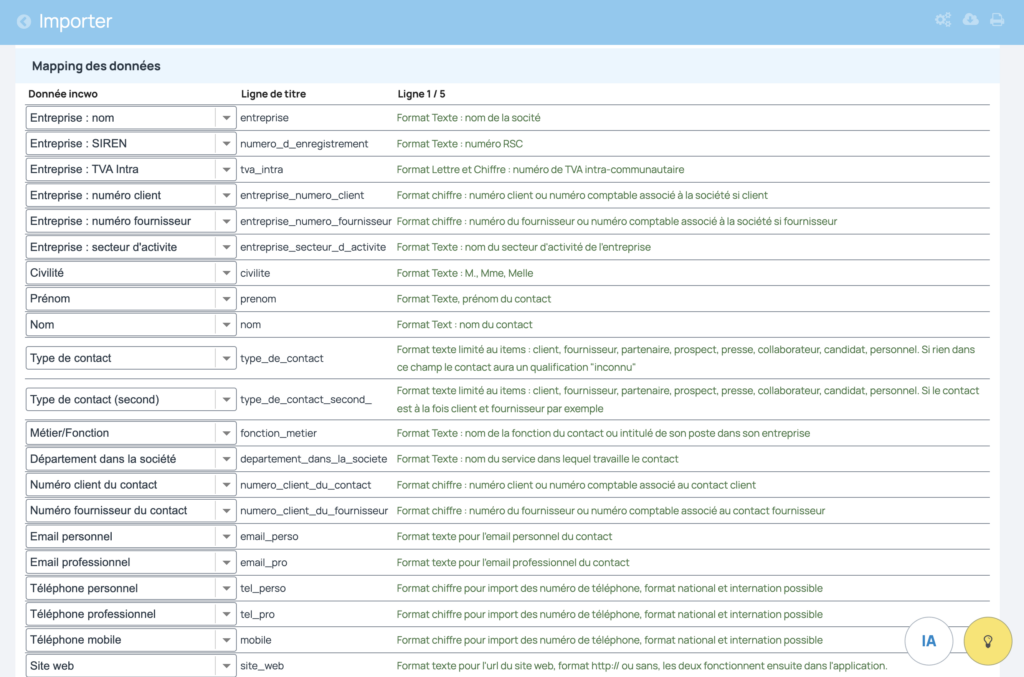
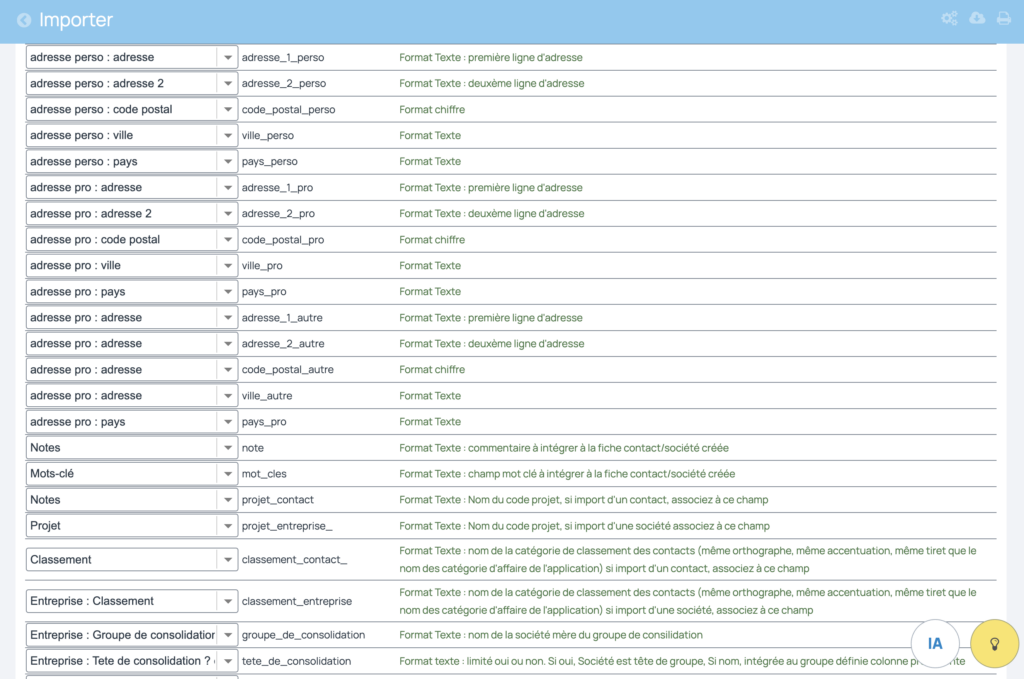
Lorsque le mapping est finalisé, cliquez sur “Tout importer” ou sur “Créer un job d’import en tâches de fond” (Recommandé si vous importez un grand volume de données).
Si vous avez choisi l’import par job, vous êtes notifiés lorsque l’import est terminé.
Avant de lancer l’import global du fichier, nous vous recommandons de tester l’import sur 2-3 lignes.
Cela permettra de vérifier que le mapping est correct.
Différence entre l'import des contacts et des sociétés
A partir d’un seul fichier d’import, le logiciel est capable de créer à la fois des contacts et des sociétés.
C’est le cas dans notre exemple de mapping plus haut.
Mais il peut arriver que vous importiez que des contacts (c’est-à-dire des personnes physiques membres d’une société ou particuliers) ou que des sociétés (des personnes morales, entités juridiques).
La différence va se réaliser grâce au mapping. Cette étape est très importante pour que les données créées génèrent les bons objets dans l’application. Tout ce joue ainsi ici dans la correspondance entre les données du fichiers et le données dans incwo.
Exemple d'import avec uniquement des sociétés :
Pour bien mapper des champs pour la création d’une fiche société, il est nécessaire de sélectionner les données incwo nommées “Entreprise : xxxx”.
Ce point de vigilance vaut pour toutes les données de l’entreprise (Adresse, numéro de téléphone). Toute donnée liée à “Entreprise : xxxx” est ainsi affectée à une fiche de typs Société.
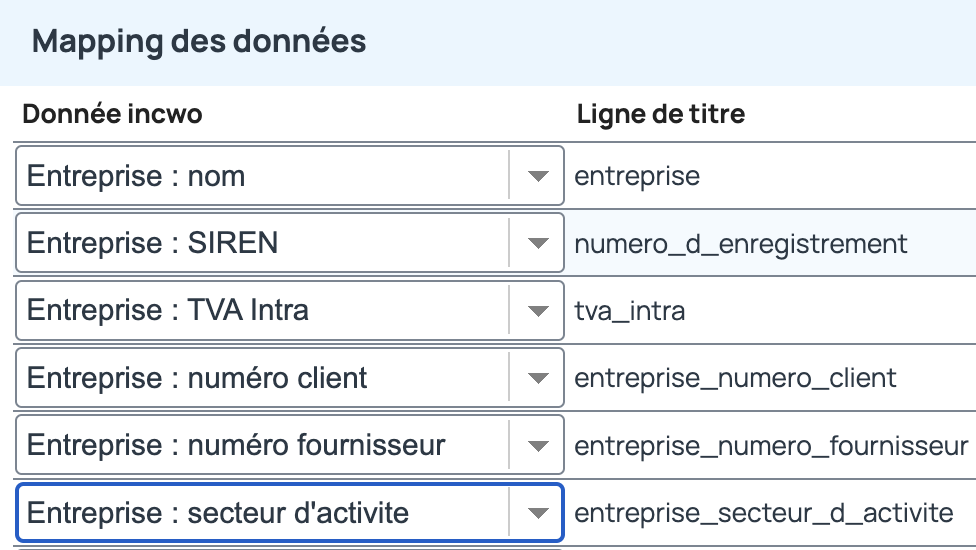
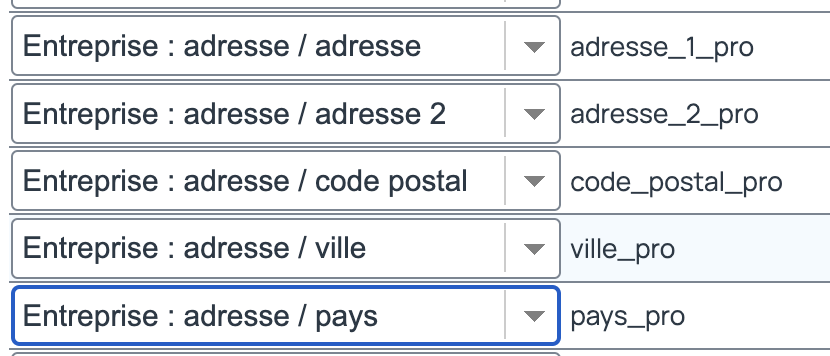
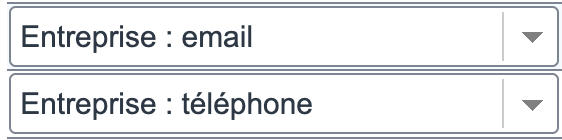
Exemple d'import avec uniquement des contacts :
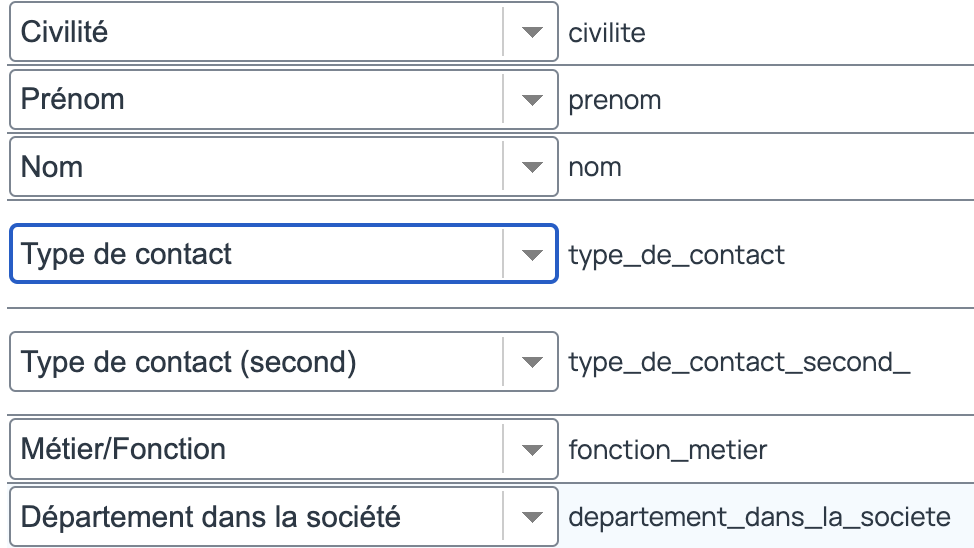
Les champs non désignés par le terme “Entreprise : ” correspondant aux données des contacts.
Au niveau des coordonnées, le logiciel propose de distinguer les coordonnées personnelles des professionnelles de la personne.
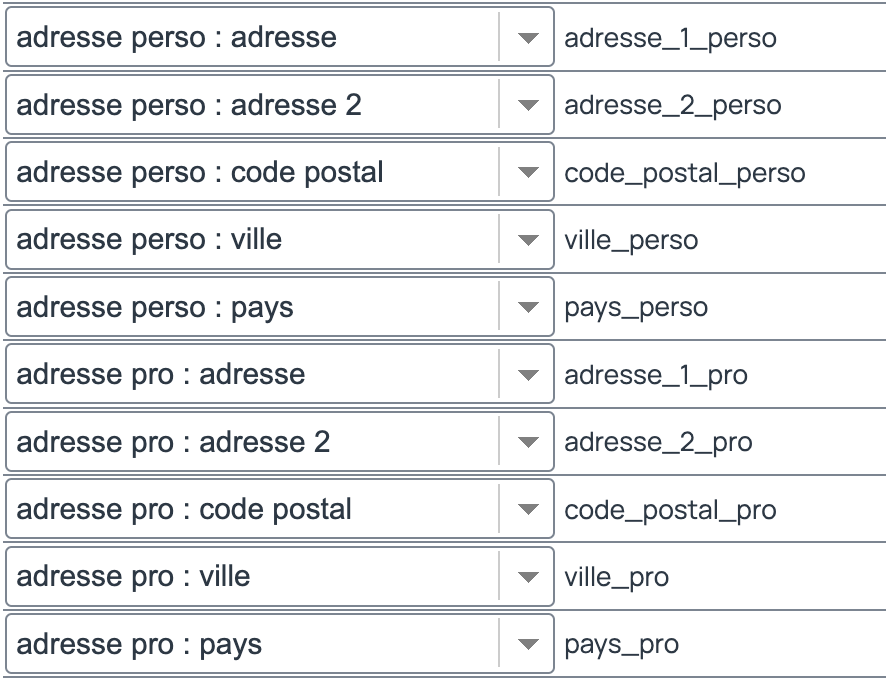
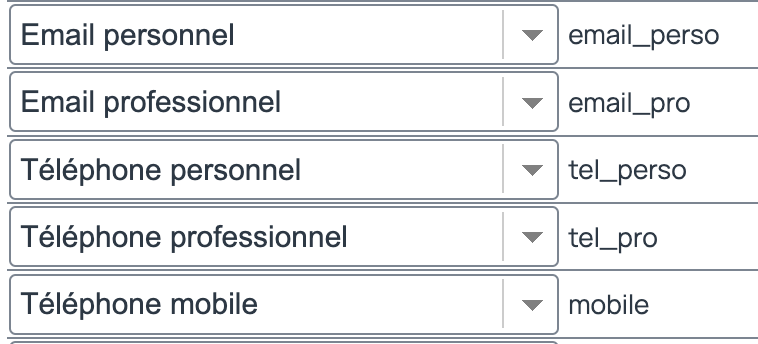
A noter : Les champs “Type de contact” et “Type de contact (Second)” qui permettent de qualifier si le tiers est un clients, un prospect, un fournisseur, un partenaire, etc… est automatiquement appliqué au contact et/ou à la société créée.
Ce champ ne nécessite pas de préciser si c’est pour une entreprise ou un contact.
Traitement spécifique sur l'import des contacts et sociétés
Enfin, sur l’import des contacts et sociétés, le logiciel permet un traitement spécifique pour tous les tiers importé dans le but de :
- Affecter un type à tous (clients, prospect, fournisseur…)
- Intégrer un mot clé sur tous
- Les ajouter dans une liste de contacts.
Le but étant de travailler plus rapidement tous les contacts dans une campagne.
Par exemple : vous avez réalisé un salon XYZ où vous avez capté des contacts à recontacter.
Vous les importez alors tous :
- En type : Prospect
- Avec le mots clé : Salon XYZ
- Dans une liste liés à une campagne de prospection.
Après import, vous gagnez donc du temps pour traiter tous ces contacts ou sociétés créés.